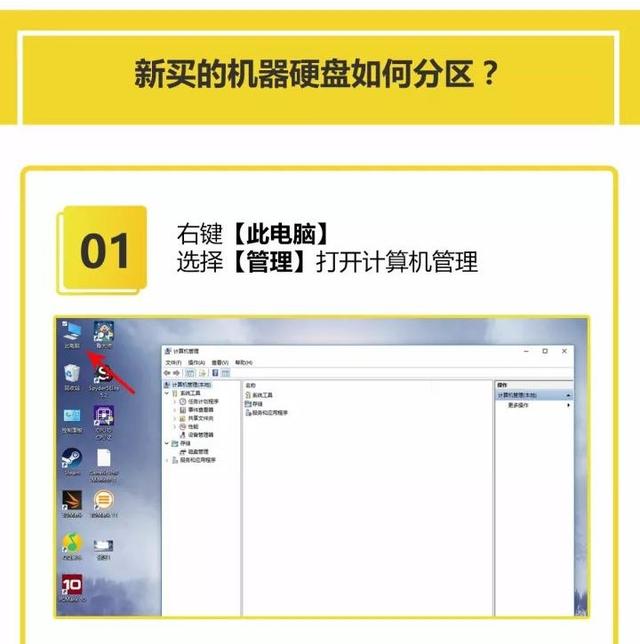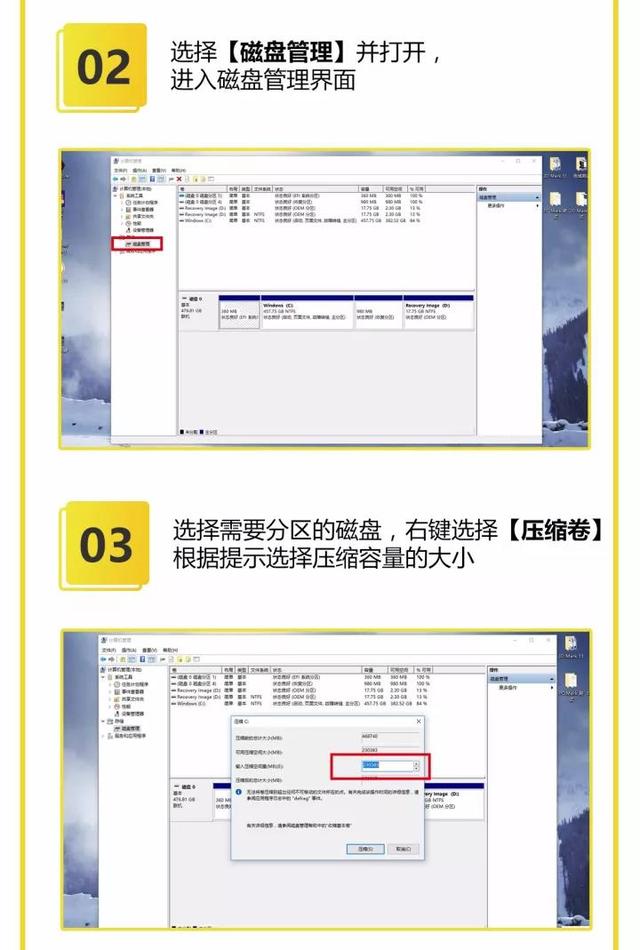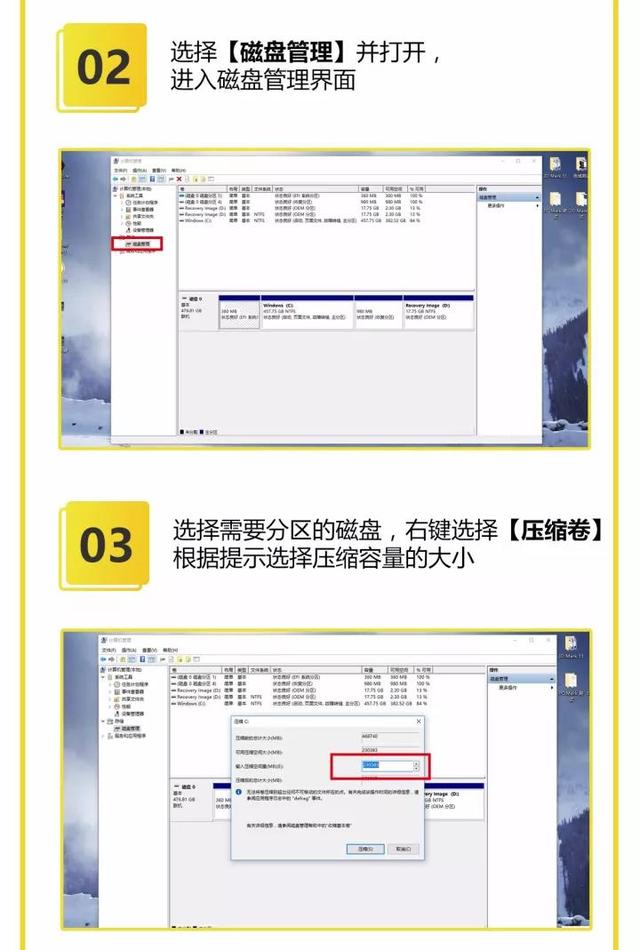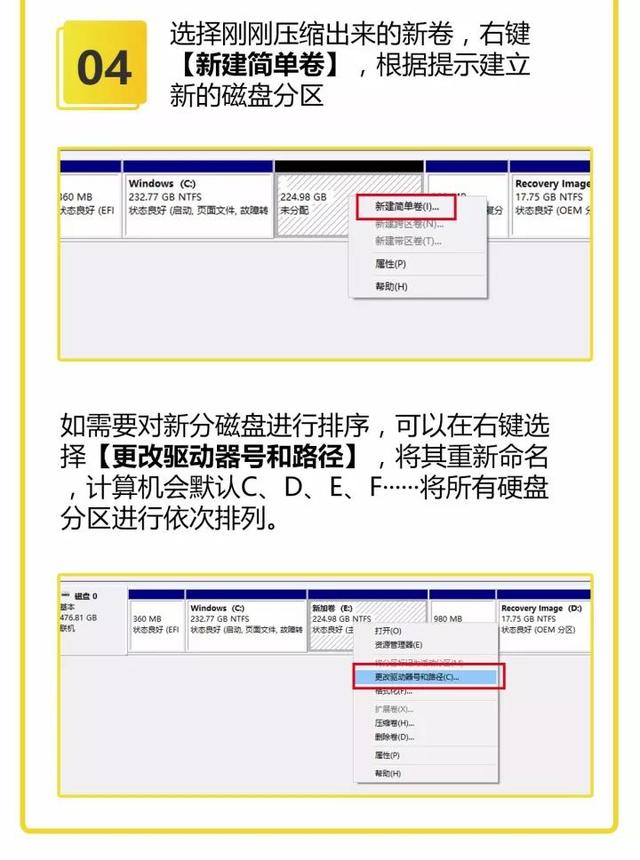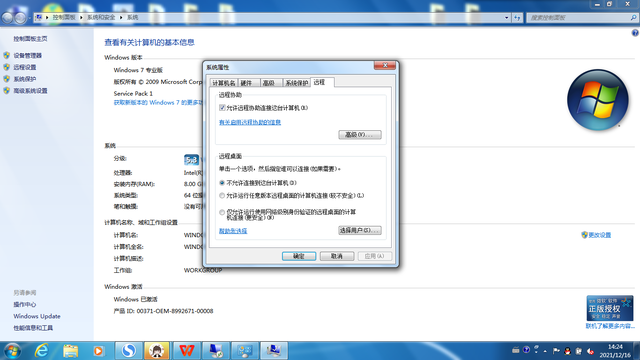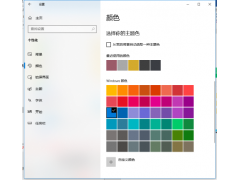入手新电脑的小伙伴们
收到电脑肯定会有各种疑问
···
该如何解包系统?
如何激活Windows?
如何激活Office?
如何对硬盘分区?
如何显示桌面图标?
······
这一期
小六带你一次解决全部问题
开机注意事项
1.
笔记本电脑请插上电源适配器
新的笔记本电脑,电池默认往往是处于“运输模式”的,这时如果直接按电源按钮,电脑不会有任何反应,您需要将电源适配器和电脑连接之后才能正常开机。
2.
台式机电脑务必正确连接显示接口
对于台式机电脑来说,除了确认电源线正常连接以外,还需确认显示器信号线与主机显卡的连接位置是否正确。

带独立显卡的主机需要连接独显的输出接口,没有独立显卡的电脑则需要连接集显的输出接口。
首次开机系统配置
若您电脑出厂预装Windows 10(以下简称Win10)操作系统,请按以下步骤进行首次开机的系统配置:
1、选择“中国”,点击“是”;
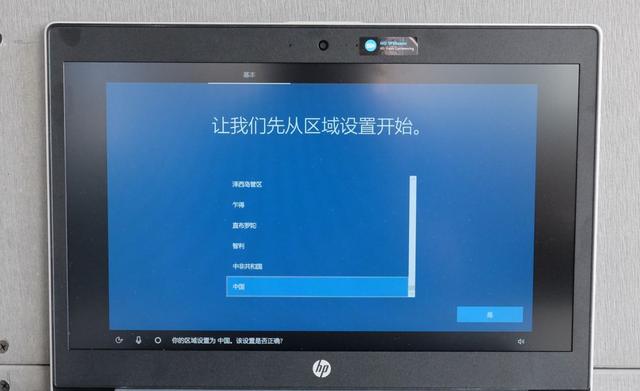
2、选择“微软拼音”点击“是”;
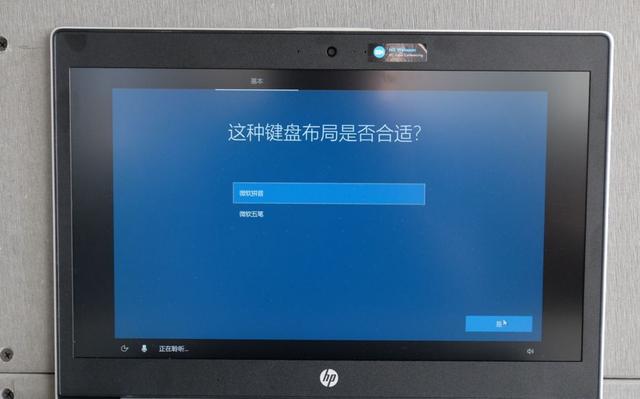
3、点击“跳过”;

4、此步是首次系统配置的最关键步骤,请不要在此步骤连接网络,Windows 10 1903版一旦连网,系统就会强制创建微软账号,建议选择“跳过”。
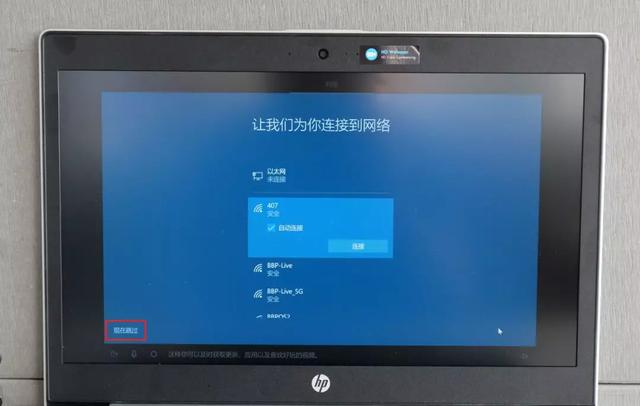
5、点击“接受”

6、设置用户名,点击下一步;

7、设置登录密码,点击下一步(也可以不设置密码,直接点击下一步);

注意:一旦设置了密码就无法取消,你能做的只是修改密码,喜欢直接开机的小伙伴们这一步千万不要设置密码。
8、点击“是”;
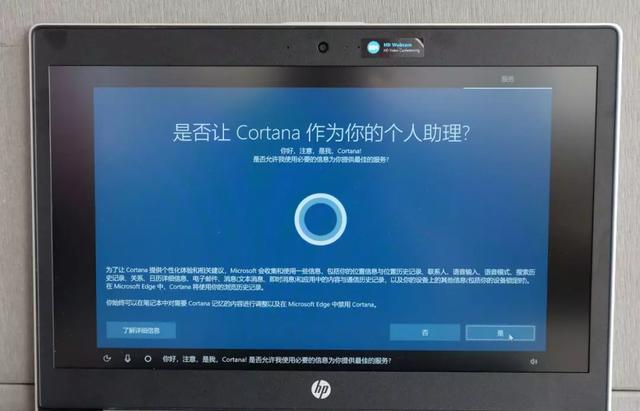
9、默认设置,点击“接受”;
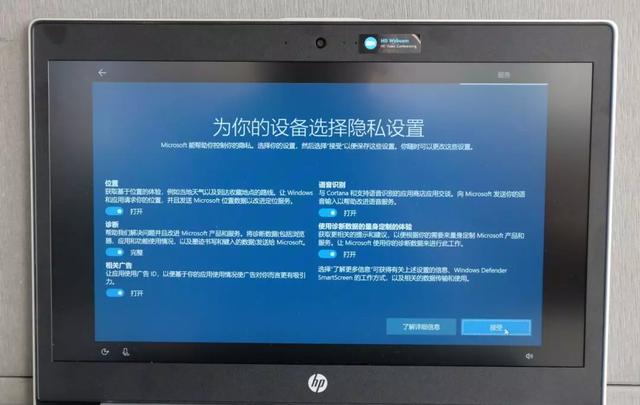
10、此处可不填写,直接点击“下一步”;
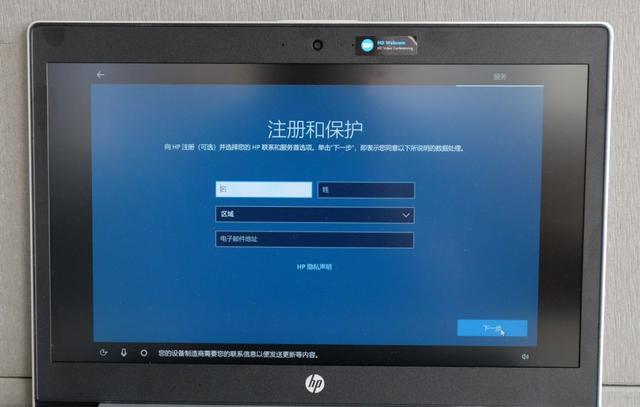
11、默认设置,点击“下一步”;
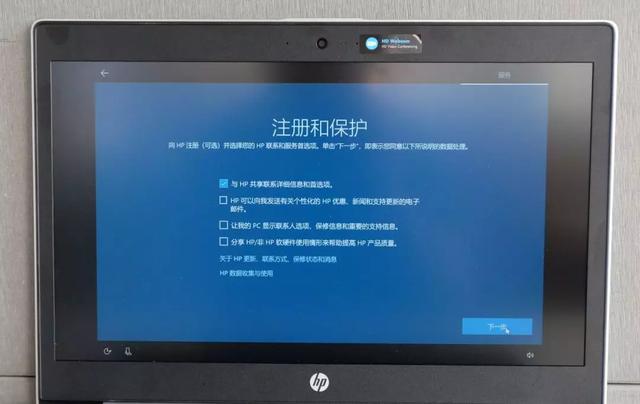
12、稍等片刻即可自动显示系统桌面。
显示桌面图标
新电脑没有“计算机”图标?
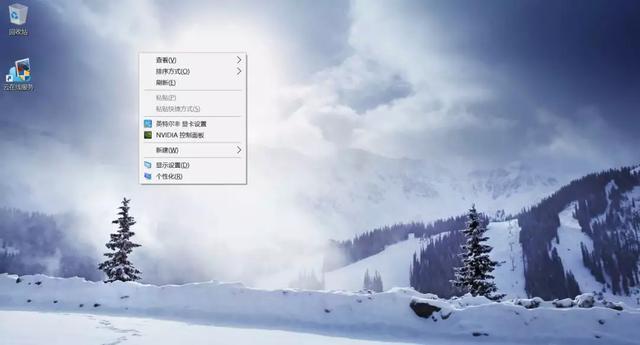
桌面背景空白处单击鼠标右键,依次点击“个性化”→“主题”→“桌面图标设置”→勾选“计算机“,点击应用,桌面就会显示“此电脑”的图标了。
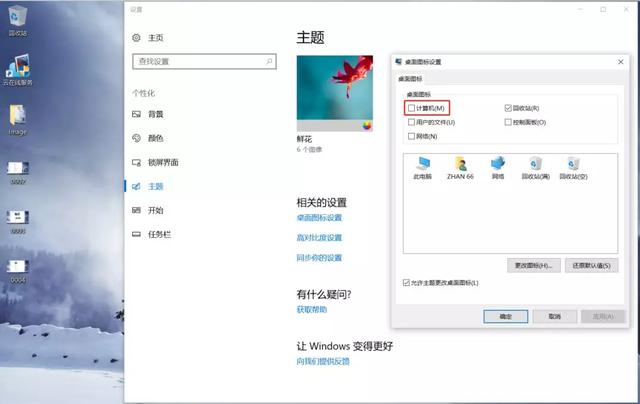
激活Windows
很多小伙伴会在后台询问:如何激活Windows?其实带正版Windows 系统的电脑无需手动激活,只需要连接网络便可以自动激活。
在激活操作系统之前,一定要确认电脑已经成功连接了Internet网络,系统将自动连接微软服务器识别激活信息完成激活操作,整个过程大约5-10分钟,期间不影响电脑的正常使用。
后续您可以通过鼠标右键点击“此电脑”图标选择“属性”,查看系统是否已经自动激活。
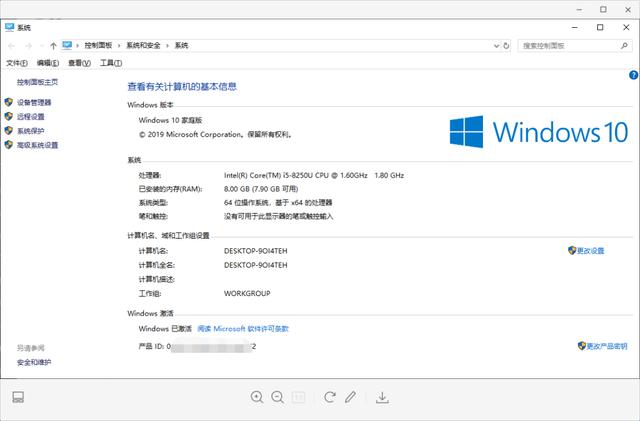
激活Office
有些电脑出厂自带家庭与学生版Office,作为现在办公必备软件,自带正版还是非常有必要的。但是该怎样激活Office呢?
在office激活之前,小伙伴们首先要激活Windows系统哟~
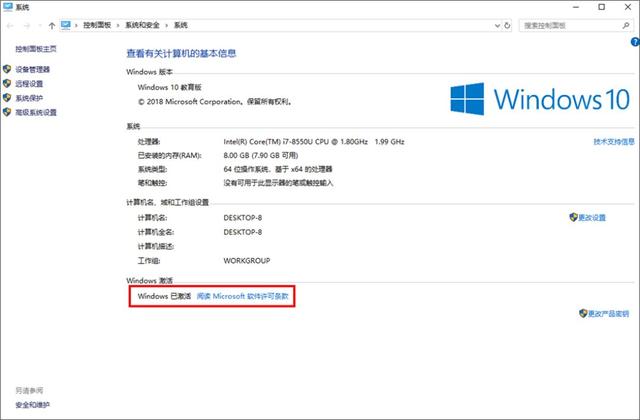
当然前提是你的电脑预装了正版的Windows系统,只要是预装正版系统的电脑,只需要开机之后保持联网状态,系统便会自动激活,无需手动激活。

激活自带Ofiice的时候也要保证电脑处于联网状态哟~
创建或登录微软账户
保持联网和Windows已经激活状态之后,就可以开始激活Office啦~
找到任意一个Office程序,并打开;这个时候它会要求你登录或者创建微软账户,已经有账户的小伙伴们可以跳过这一步,直接进行第三步操作。
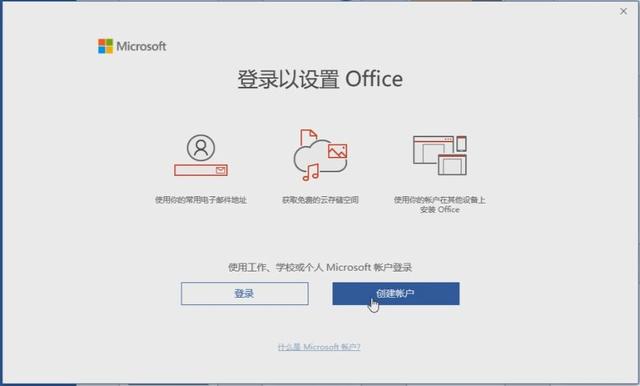
没有账户的小伙伴们可以根据,可以根据提示,创建并激活微软账号。
激活Office
一切工作准备就绪之后,只需要最后一步就可以激活Office啦。
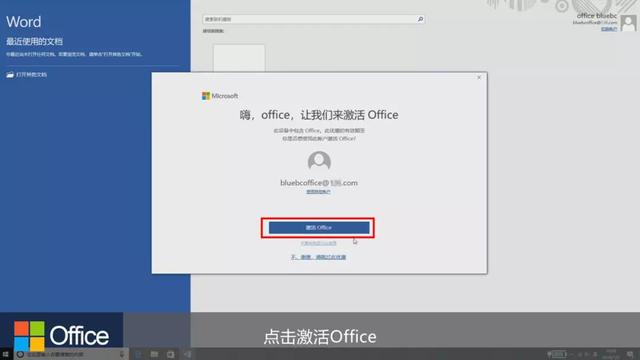
进入Office任一应用,点击账户,只要出现“激活的产品”就大功告成了。
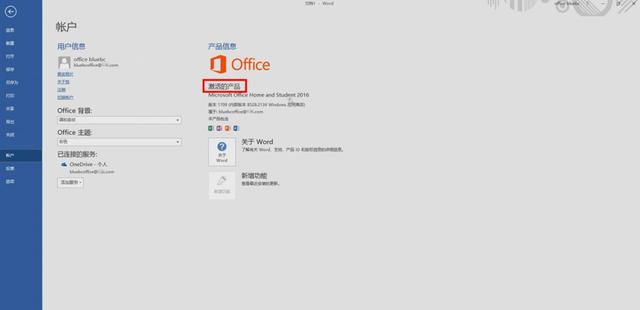
硬盘分区